3.10. Добавление и редактирование сотрудников (посетителей).
Для добавления сотрудника (посетителя) необходимо в «Главном окне» нажать на кнопку «Сотрудники». В появившемся окне нажать кнопку «Добавить» (1)
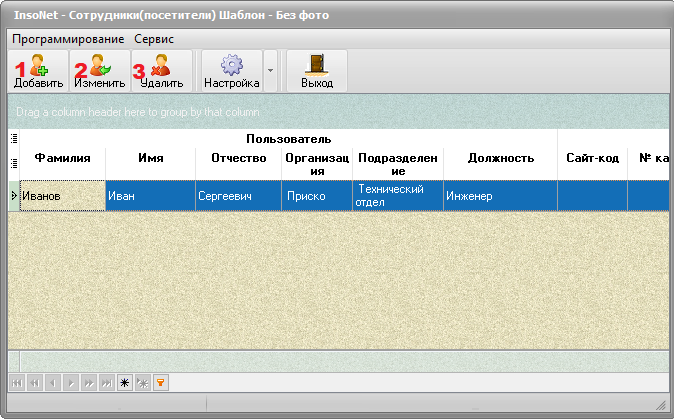
. На экране появится окно выбора группы сотрудника (посетителя),
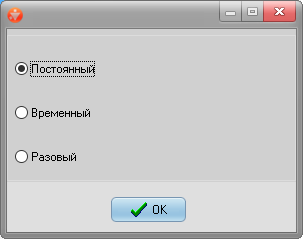
где необходимо выбрать группу для этого сотрудника (посетителя) и нажать кнопку «ОК». Откроется окно «Сотрудник (посетитель)».
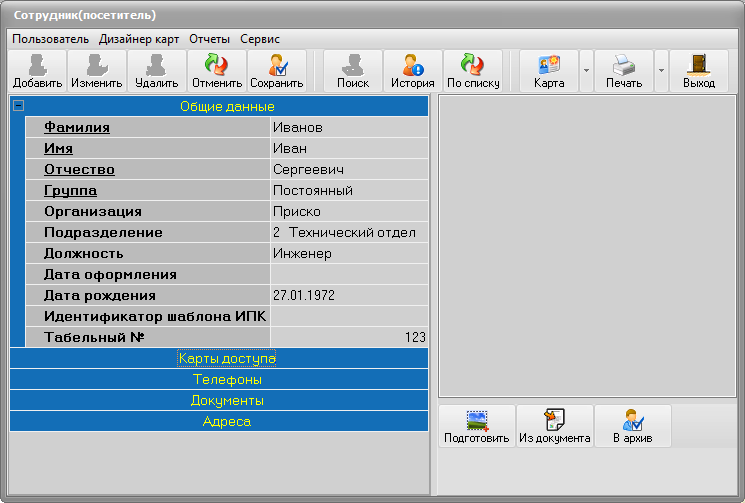
В этом окне вводятся данные о сотруднике (посетителе). Подчеркнутые поля должны быть обязательно заполнены. Для добавления фотографии необходимо нажать кнопку «Подготовить». Появившееся окно «Получение фотографии» позволяет подготовить фотографию из файла (кнопка «Из файла»), с документа после его сканирования (кнопка «Документ»), с цифрового фотоаппарата (кнопка «Фото»), с видеокамеры (кнопка «Видео»).
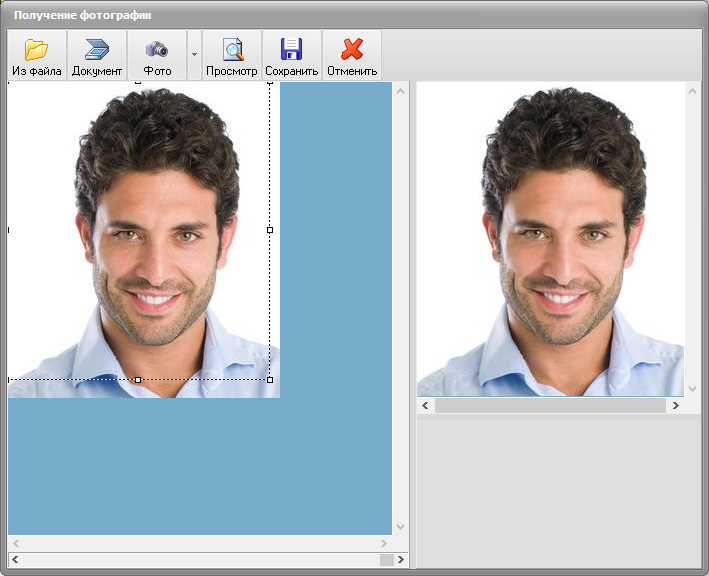
После выбора изображения рамкой определяется та часть изображения, которая будет использована в качестве фотографии сотрудника (посетителя) и нажимается кнопка «Просмотр». После этого можно нажать кнопку «Сохранить» для внесения фотографии в базу данных.
После ввода всех необходимых данных по сотруднику (посетителю) необходимо нажать кнопку «Сохранить» и «Выход». В результате будет получена запись сотрудника (посетителя) в базе данных.
Для редактирования параметров сотрудника (посетителя) необходимо в окне «Сотрудники (посетители)» нажать кнопку «Изменить» (2). После ввода всех необходимых данных по сотруднику (посетителю) необходимо нажать кнопку «Сохранить» и «Выход». В результате будет получена откорректированная запись сотрудника (посетителя) в базе данных.
Для удаления сотрудника (посетителя) необходимо в окне «Сотрудники (посетители)» нажать кнопку «Удалить» (3). После нажатия кнопки «Да» в окне подтверждения сотрудник (посетитель) и его данные будут удалены из базы данных.

